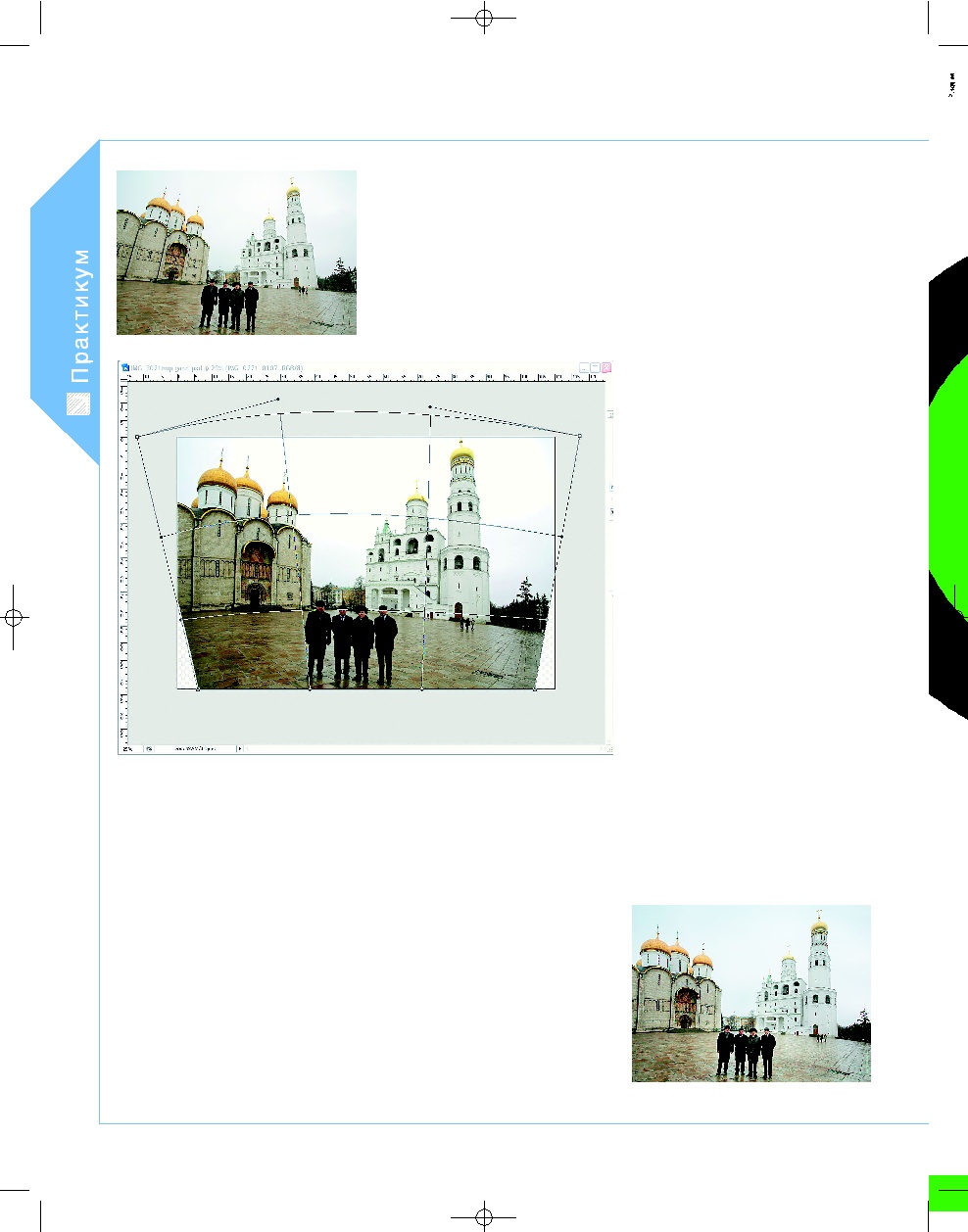ADOBE PHOTOSHOP
О кривых объектах, изящных предметах и перспективах
68 D
IGITAL
C
AMERA
P
HOTO
& V
IDEO
|
МАРТ
2008
(Ctrl + T). На верхней панели появится зна
чок (ил. 18), позволяющий легко переклю
чаться между режимами Transform (Линей
ная трансформация) и режимом нелиней
ной трансформации Warp. Нажимаем на
этот значок. Появились реперные линии.
Очень рекомендую установить линейки
(Ctrl + R) и на реперы наложить направляю
щие (ил. 19). Если вы никогда не пользова
лись Warp — поэкспериментируйте. Возь
мите для этого, к примеру, портрет началь
ника. Цеплять и тянуть изображение можно
в любой точке. Наша задача — сжать края,
не повредив горизонтали и не затронув
центральную часть. Проще говоря — все
шары должны стать круглыми. Думаю, из
рядно потрудившись, любой этого добьется
(ил. 20). Как надо любить людей, чтобы так
страдать с каждой фотографией! Легче
отказаться от оптики короче 28 мм. Запи
сать Action с такой трансформацией не по
лучится.
Вот и развязка (она же кода) моего пове
ствования. В последних версиях програм
мы Adobe Photoshop появилось понятие
(или свойство) Smart Object (далее в текс
те — SO). Общепризнанный перевод этого
термина — «умный объект» — мне кажется
не совсем корректным. Я склонен перевес
ти это как «изящное дополнение». Впро
чем, как вам угодно. Оставим название на
языке оригинала и воспользуемся замеча
тельными свойствами изображения в режи
ме SO.
Перед началом описываемых ниже пре
образований кликнем на названии слоя в
палитре Layers правой кнопкой мыши (ил.
21) и преобразуем слой в SO. Заметьте,
название слоя Background сразу измени
лось на Layer 0, и на пиктограмме появился
«спецзначок» (ил. 22).
Теперь, ни в коем случае не выделяя
слой, сразу нажимаем Ctrl + T, затем, как
было описано выше, переходим в режим
Warp. Расставляем вертикальные направ
ляющие по реперам и направляющую по
центру кадра, а начало отсчета смещаем
ровно на середину кадра, для чего цепляем
левый верхний угол линеек и перемещаем
в середину (ил. 19). Задача — из шаров эл
липсов №1 и №5 сделать сферы. Для прос
тоты построений можно над слоем SO соз
дать слой с окружностями нужного размера
(за эталон можно взять шар №3). Замеча
тельным свойством SO является то, что в
режим трансформации после нажатия Enter
можно возвращаться бесконечное число
раз не к новому объекту (как в случае
обычного слоя), а к оставленной сетке
трансформации, никак не нарушая исход
ный объект.
Добившись приемлемого результата, со
храните изображение в формате psd, отме
тив в названии файла фокусное расстояние
объектива. Теперь вы можете привести к
аналогичному виду любое изображение,
снятое объективом с таким же фокусным
расстоянием, следующим образом. Открой
те созданное в муках изображение. Нажми
те правой клавишей мыши на названии (не
на миниатюре!) слоя в палитре Layers и в
появившемся меню выберите Replace
Contents (Заменить содержимое) (ил. 23).
Выберите нужный файл и жмите Place. Но
вое изображение будет трансформировано
по вашему алгоритму. Остается только ак
куратно обрезать и, еще раз нажав на на
звание слоя, выбрать строку Flatten Image.
Название слоя опять изменится на Back
ground, и вы сможете сохранить изображе
ние в любом формате. В прилагаемом на
боре действий Lens Correct есть макрос
ReCon17. Откройте нужный шаблон SO и
запустите действие. Вам останется только
переименовать готовую копию, а шаблон
опять будет готов для работы. Сохраните
копии исходных SO в отдельной папке на
всякий случай и не потеряйте прилагаемый
к журналу диск. Совершенно безвозмездно
я предлагаю всем прочитавшим 3 шаблона
SO. Их размеры можно легко изменить.
Размер SO и соотношение сторон должны
соответствовать искривляемому изображе
нию. В противном случае в результате вы
получите размер вашего SO.
Ил. 24–26 показывают, чего можно до
биться, творчески используя предложенный
метод. Здесь пришлось исправить перспек
тивные искажения. Переключаться из ли
нейной трансформации в нелинейную в ре
жиме SO можно неограниченное число раз,
даже в одном сеансе трансформации.
И в заключение. На прилагаемом диске
я предлагаю несколько исходных и обрабо
танных файлов. Попробуйте файлы PP и
PP2, и вы увидите реальную иллюстрацию
перцептивной перспективы.
Вячеслав КРАСНОПЕРОВ
Ил. 26
Ил. 25
Ил. 24
#Photoshop_Krasnoperov_Curves(C)(P).qxd 14.02.2008 18:16 Page 68
| Журнал Digital Camera Photo&Video | Номер 61 (Март 2008) | Страница 68 | Версия страницы: HTML | JPEG | PDF |